Har du problemer med maskinvare? Slik oppdager du dem
La oss innse det: For de vanlige brukeridentifiserende driverproblemene kan det være ganske vanskelig. Selv når du har funnet ut hva drivere er og hvordan de kan repareres og oppdateres, vil mange programmer som gjør dette kreve at du betaler penger for å få driverne dine oppgradert. De kan til og med kjøre en grundig skanning som forteller deg hva som er galt.
I denne artikkelen diskuterer vi et pålitelig program som en vanlig bruker kan bruke til å identifisere utdaterte / ukjente drivere på datamaskinen.
Installere maskinvareidentifiser
Tweaking.com er en personlig favoritt av meg. De gir primært gratis programvareverktøy til Windows-maskiner, for det meste reparasjonsfokusert. Jeg har brukt deres Windows Repair-applikasjon flere ganger på eldre maskiner som trengte en ny leieavtale på livet.
Mens de siste årene de har lagt til noen få premiumfunksjoner, er alt deres beste arbeid tilgjengelig uten å måtte flytte gjennom en paywall.
Deres "Hardware Identify" -applikasjon er et eksempel på dette. Som et program som ikke prøver å selge deg noe, er det fokusert på en ting og bare en ting: viser deg driverproblemer. La oss snakke om hvordan du installerer det.
1. Gå til denne siden og klikk på en av nedlastingslinkene under "Installer."
2. Åpne deretter det nedlastede programmet i nedlastingsmappen din.

Når du har installert programmet, er det på tide å begynne å lære å bruke det.
Bruke maskinvareidentifisering

Når du åpner programmet, blir du møtt av fire faner øverst. Det er imidlertid bare to som du bør fokusere på: "Ingen drivere installert" og "Maskinvare med problemer." Disse identifiserer maskinvarekomponenter på datamaskinen din som ikke var installert riktig eller har problemer med driveren.
Nederst til høyre, sørg for å klikke "Oppdater" for å sikre at du bruker den nyeste databaseversjonen. Du kan også velge "Forbedre databasen" for å se om du har enheter til å legge til i databasen for andre brukere å sammenligne med.
Hvis du kan identifisere maskinvare med et problem, høyreklikker du oppføringen i listen. Du vil bli presentert med følgende serier av alternativer:

I motsetning til Windows Enhetsbehandling, kan Hardware Identify du enkelt begynne å søke etter nye drivere. Klikk på "Søk Google for drivere" for å kjøre et Google-søk. Navn skal fungere i de fleste tilfeller, men hvis det ikke gir deg det du leter etter, er maskinvare-IDer det du bør prøve neste.
Andre løsninger
Selvfølgelig snakker vi ikke bare om ulemper til andre løsninger her på MakeTechEasier. Det er faktisk mange gratis driveroppdateringsløsninger som du kan bruke, og Karrar skrev en artikkel om noen Windows-oppdateringsverktøy for Windows! Gå sjekk ut det hvis du vil spare deg litt arbeid.
Har du problemer med enhetsdriverne? Fant du nyttige programmer for å hjelpe deg med disse problemene? Lyd av under! Jeg er klar til å hjelpe hvis du trenger det, og jeg vil også gjerne se hva andre kan gjøre.

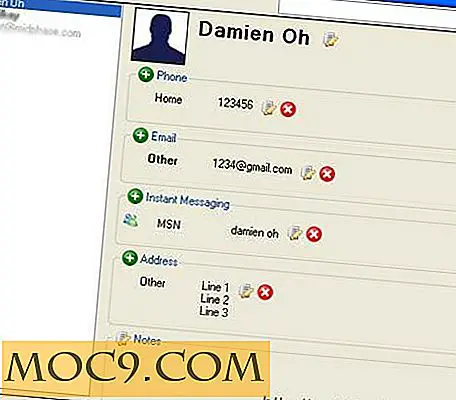




![Hva er din favoritt SmartPhone? [Avstemming]](http://moc9.com/img/mte-poll-pdf-reader-result.png)
